Vzdialený prístup k počítaču Mac z počítača so systémom Windows

Ak máte sieťové prostredie s operačným systémom Windows aj Mac OS X, budete niekedy potrebovať pripojenie k počítaču Mac zo systému Windows.
Poznámka: V tomto príklade pripájam systém Windows 7 k počítaču Mac so systémom OS X Lion cez domácu sieť.
Vzdialený prístup k počítaču Mac zo systému Windows
Najskôr si do počítača so systémom Windows stiahnite a nainštalujte najnovšiu stabilnú verziu bezplatného nástroja TightVNC.
Počas inštalácie zrušte začiarknutie políčka Server TightVNC, pokiaľ ho nebudete používať pre iné situácie vzdialeného prístupu. Na pripojenie systému Windows k počítaču Mac sa server nevyžaduje.
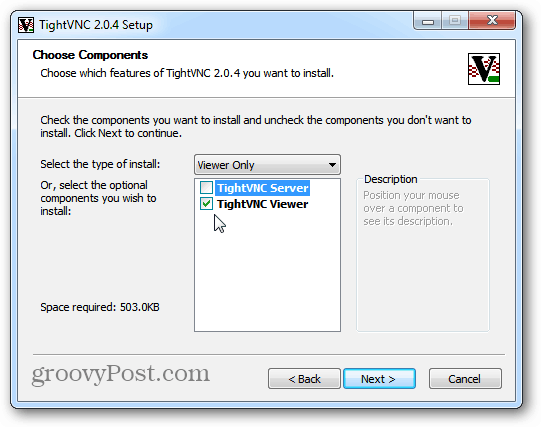
Na počítači Mac kliknite na ikonu Apple a vyberte položku System Preferences (Predvoľby systému).
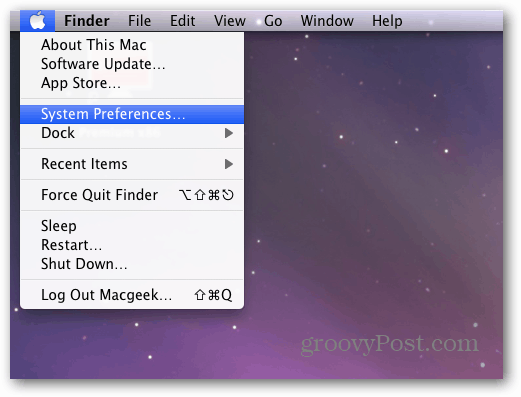
Otvoria sa predvoľby systému. V časti Internet a bezdrôtové pripojenie kliknite na položku Zdieľanie.
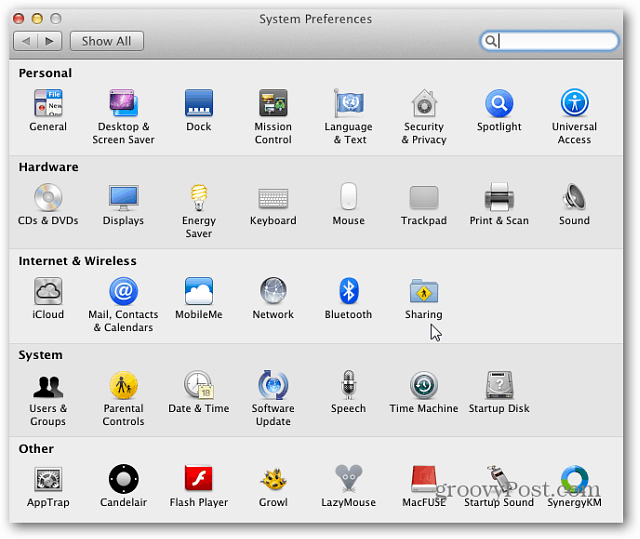
Teraz v okne Zdieľanie začiarknite políčko Zdieľanie obrazovky. Potom kliknite na tlačidlo Nastavenia počítača. Upozorňujeme, že adresa IP sa zobrazuje nad tlačidlom Nastavenia počítača. Potrebujete spojenie s TightVNC.
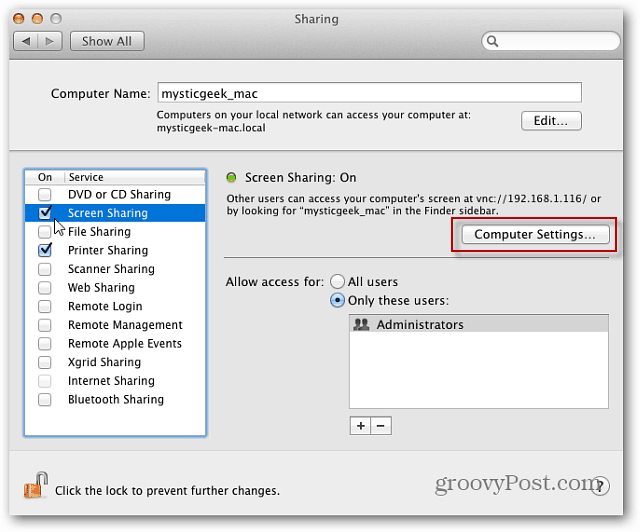
Ďalej skontrolujte VNC Viewers Macy Control Screen s heslom. Zadajte heslo a kliknite na tlačidlo OK.
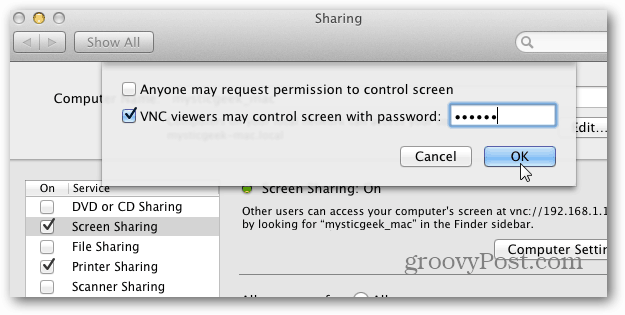
Potom zadajte heslo pre systém Mac a kliknite na tlačidlo OK.
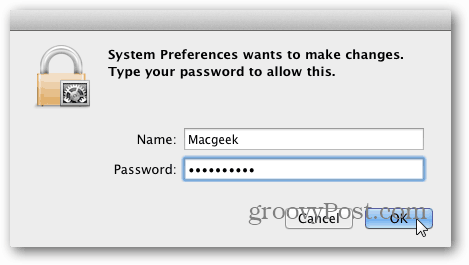
Vráťte sa do počítača so systémom Windows a kliknite na tlačidlo Štart> Všetky programy> TightVNC> TightVNC Viewer.
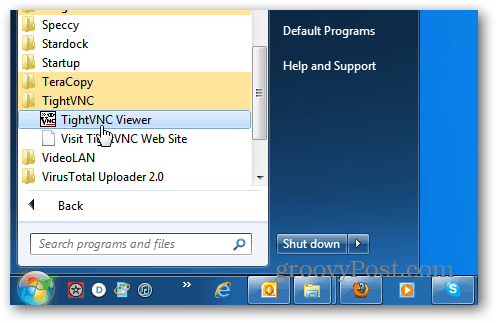
Zadajte adresu IP počítača Mac. IP adresa sa v počítači Mac zobrazí v okne Zdieľanie obrazovky. Kliknite na Pripojiť.
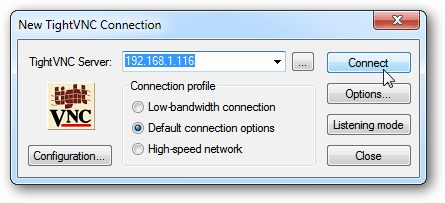
Ďalej zadajte heslo, ktoré ste vytvorili pre pripojenie VNC skôr. Toto nie je vaše systémové heslo Mac.
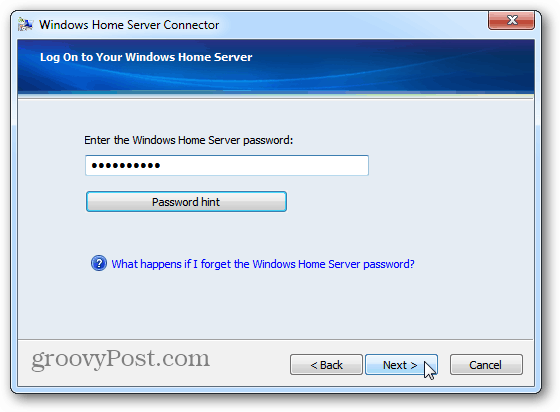
Počkajte niekoľko sekúnd, kým sa spojenie vytvorí. Tight VNC vyvolá obrazovku vzdialeného pripojenia. Vyberte používateľský účet, ktorý chcete použiť na prihlásenie na počítači Mac.
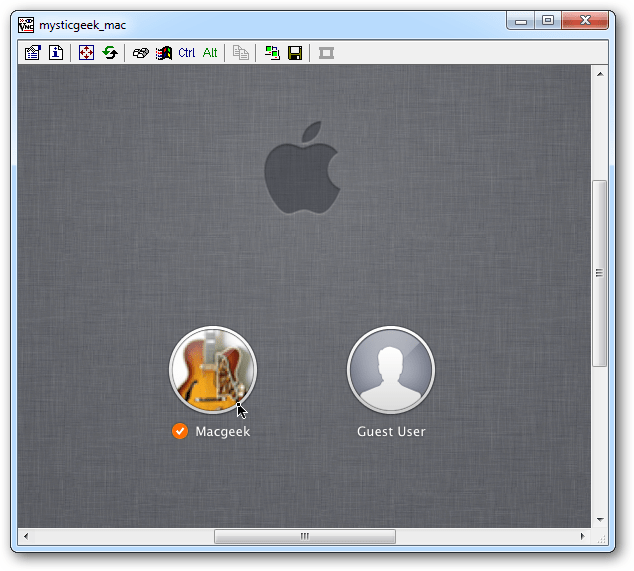
Zadajte heslo používateľského účtu.
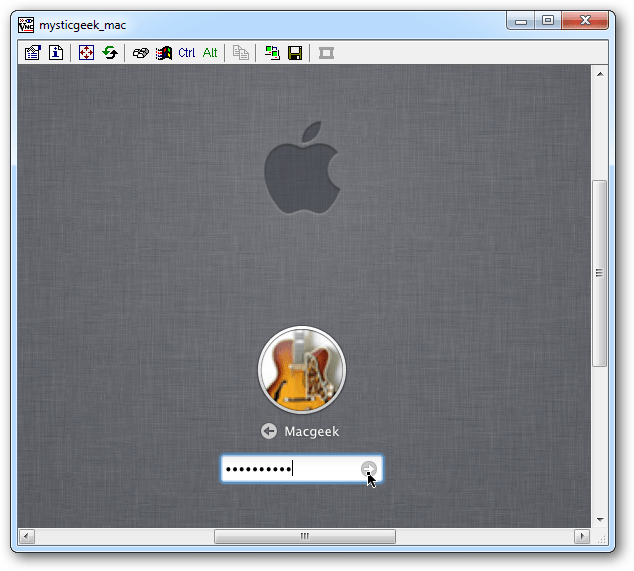
Nech sa páči! Svoj počítač Mac môžete ovládať na diaľku z počítača so systémom Windows, akoby ste sedeli pred ním. Mám počítač Mac nastavený na veľké rozlíšenie displeja, takže prvá vec, ktorú som urobil, je zníženie jeho rozlíšenia na 1024 × 768.
Toto nastavenie je len na vás. Ak je váš displej Windows schopný, môžete ho spustiť v plnom rozlíšení.
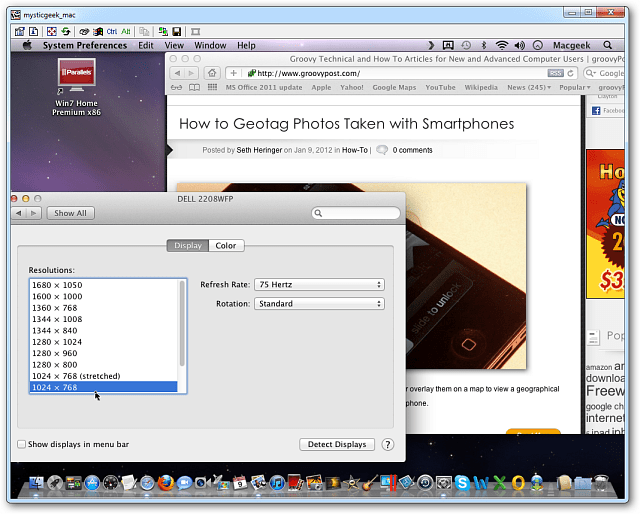
TightVNC v skutočnosti ponúka niekoľko skvelých možností, ktoré môžete preskúmať, aby vzdialená relácia fungovala tak, ako chcete.
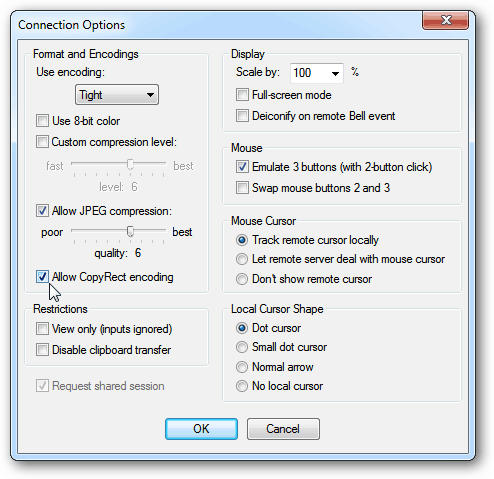
Ak používate vzdialené pripojenie veľa, vytvorte odkaz na pracovnej ploche. Na paneli s nástrojmi TightVNC kliknite na ikonu Uložiť.
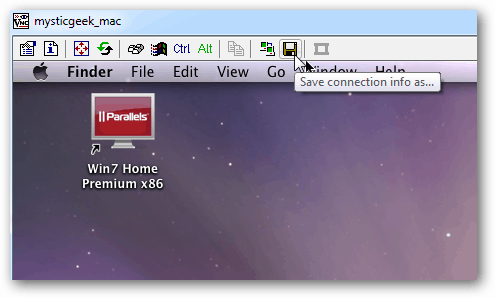
Potom pomenujte odkaz na pripojenie, uložte ho na plochu a kliknite na Uložiť.
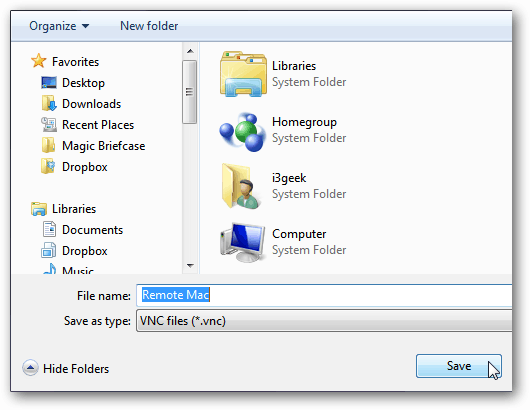
Ďalej sa opýta, či chcete uložiť heslo. Ak ste jediným používateľom v počítači so systémom Windows, je ľahšie ho uložiť, ale opäť je to na vás.
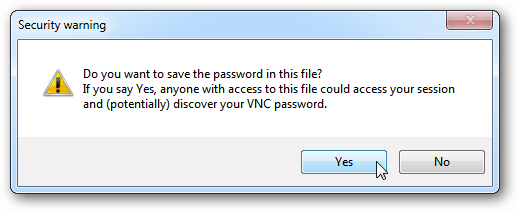
Na pracovnej ploche sa zobrazí vzdialené pripojenie TightVNC k vašej Mac. Stačí, keď naň dvakrát kliknete, kedykoľvek sa budete chcieť vzdialene pripojiť k počítaču Mac. Jednoduché a pekné!
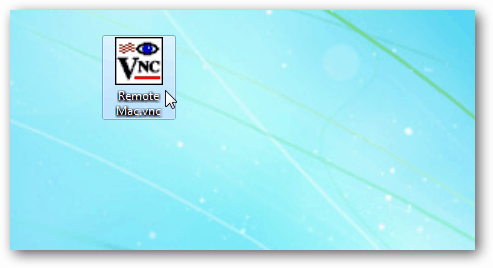
Pri kontrole vášho času je trochu oneskorenieMac od Windows cez TightVNC, založený na rýchlosti vašej siete alebo cez WiFi pripojenie. Váš počet najazdených kilometrov sa bude líšiť. Celkovo je to však jednoduchý a efektívny spôsob diaľkového ovládania počítača Mac zo systému Windows v rovnakej sieti.
![Vzdialene povoliť vzdialenú pracovnú plochu XP alebo Server 2003 [How-To]](/images/xp/remotely-enable-remote-desktop-xp-or-server-2003-how-to.png)









Zanechať komentár